- Συγγραφέας Jason Gerald [email protected].
- Public 2024-01-15 08:12.
- Τελευταία τροποποίηση 2025-01-23 12:15.
Αυτό το wikiHow σας διδάσκει πώς μπορείτε να δημιουργήσετε αντίγραφα ασφαλείας των δεδομένων iPhone (όπως σημειώσεις και φωτογραφίες) σε λογαριασμό iCloud.
Βήμα
Μέθοδος 1 από 2: Σύνδεση τηλεφώνου σε Wi-Fi
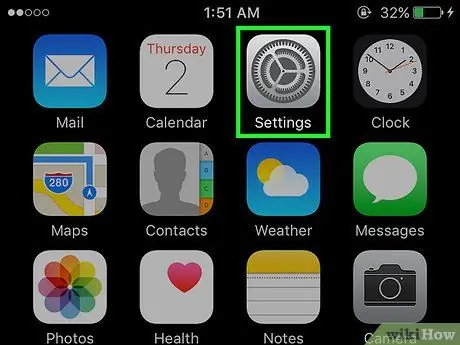
Βήμα 1. Πατήστε το γκρι εικονίδιο γρανάζι (⚙️) στην κύρια οθόνη του τηλεφώνου σας για πρόσβαση στην εφαρμογή Ρυθμίσεις
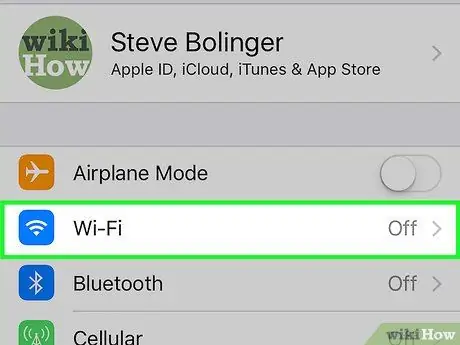
Βήμα 2. Πατήστε την επιλογή Wi-Fi στο επάνω μέρος του μενού Ρυθμίσεις
Για να δημιουργήσετε αντίγραφα ασφαλείας των δεδομένων, το τηλέφωνό σας πρέπει να είναι συνδεδεμένο σε Wi-Fi
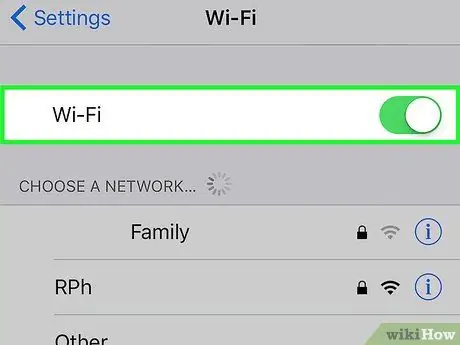
Βήμα 3. Σύρετε το διακόπτη Wi-Fi στη θέση On έως ότου το κουμπί γίνει πράσινο
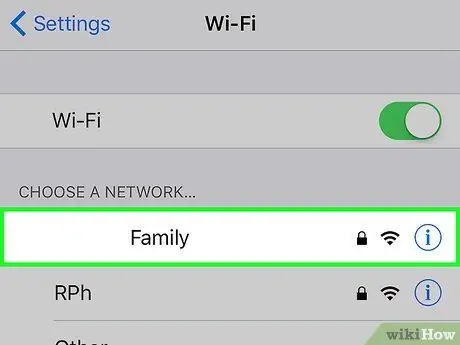
Βήμα 4. Πατήστε σε ένα δίκτυο Wi-Fi για να το επιλέξετε
Εάν σας ζητηθεί, εισαγάγετε τον κωδικό πρόσβασης δικτύου
Μέθοδος 2 από 2: Δημιουργία αντιγράφων ασφαλείας iPhone
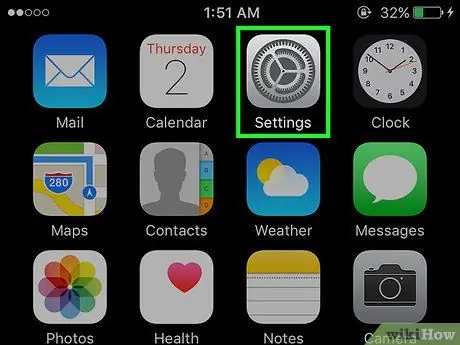
Βήμα 1. Ανοίξτε τις Ρυθμίσεις
Εάν εξακολουθείτε να βρίσκεστε στην οθόνη ρυθμίσεων Wi-Fi, πατήστε Ρυθμίσεις στην επάνω αριστερή γωνία της οθόνης για να επιστρέψετε στην κύρια οθόνη ρυθμίσεων. Διαφορετικά, ακολουθήστε τα παραπάνω βήματα για να αποκτήσετε πρόσβαση στην εφαρμογή.
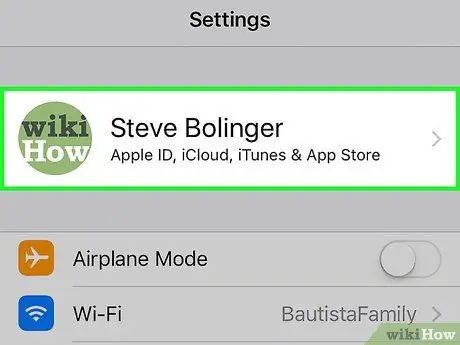
Βήμα 2. Πατήστε στο Apple ID σας
Το Apple ID σας θα εμφανιστεί στο επάνω μέρος της οθόνης, μαζί με το όνομα και τη φωτογραφία σας (εάν υπάρχει).
- Εάν δεν είστε συνδεδεμένοι στον λογαριασμό σας Apple, πατήστε Συνδεθείτε στο iPhone σας, εισαγάγετε το Apple ID και τον κωδικό πρόσβασής σας και, στη συνέχεια, πατήστε Συνδεθείτε.
- Εάν χρησιμοποιείτε παλαιότερη έκδοση του iOS, ίσως να μην χρειαστεί να κάνετε αυτό το βήμα.
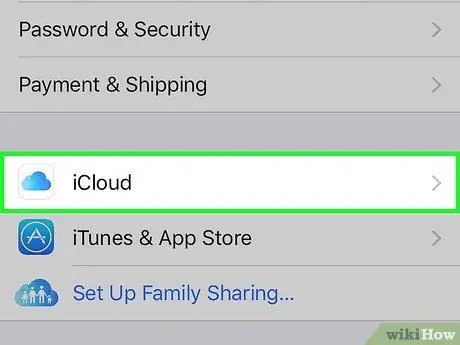
Βήμα 3. Πατήστε iCloud στο δεύτερο μέρος του μενού
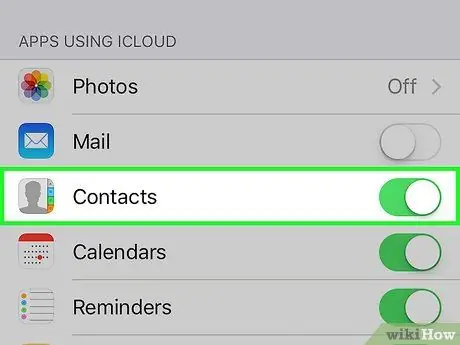
Βήμα 4. Επιλέξτε τα δεδομένα για δημιουργία αντιγράφων ασφαλείας στο iCloud
Σύρετε μια εφαρμογή στη λίστα, όπως Σημειώσεις ή Ημερολόγια, στη θέση Ενεργοποίηση έως ότου το κουμπί γίνει πράσινο. Έτσι, θα δημιουργηθούν αντίγραφα ασφαλείας και των δεδομένων της εφαρμογής.
Δεν θα δημιουργηθούν αντίγραφα ασφαλείας των δεδομένων για εφαρμογές στη θέση Off (λευκό)
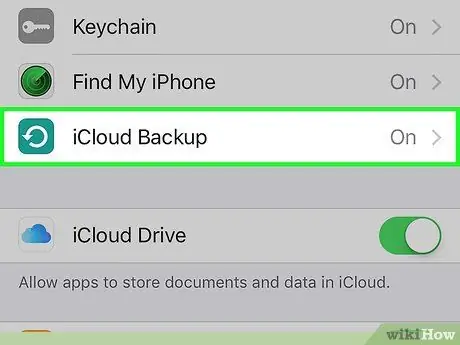
Βήμα 5. Σύρετε την οθόνη και, στη συνέχεια, πατήστε iCloud Backup στο δεύτερο μέρος του μενού
Εάν χρησιμοποιείτε παλαιότερη έκδοση του iOS, αυτή η επιλογή ενδέχεται να φέρει ετικέτα Αντιγράφων ασφαλείας.
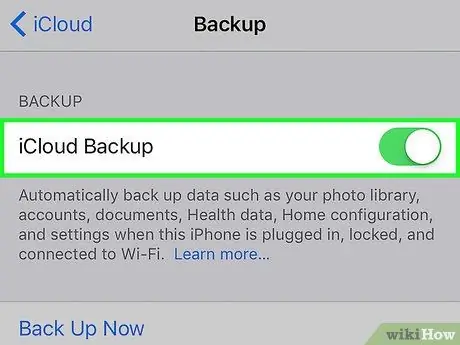
Βήμα 6. Σύρετε την επιλογή iCloud Backup στη θέση On έως ότου το κουμπί γίνει πράσινο
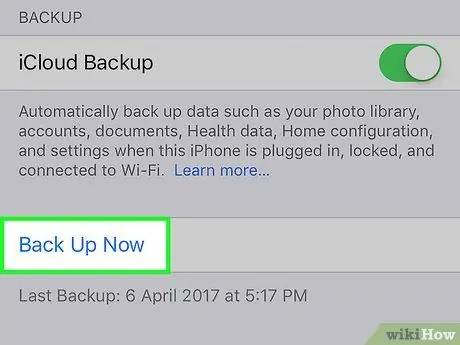
Βήμα 7. Πατήστε Δημιουργία αντιγράφων ασφαλείας τώρα
Θα ξεκινήσει ένα μη αυτόματο αντίγραφο ασφαλείας του επιλεγμένου περιεχομένου iPhone.






